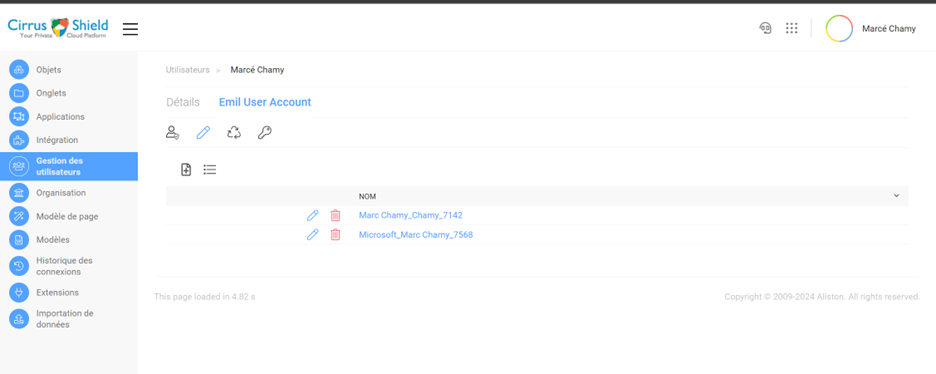Allez à la page utilisateur
a. Pour un utilisateur régulier
- Accédez à Mon Profil
- Sélectionnez Mon Profil depuis le tableau de bord ou le menu.
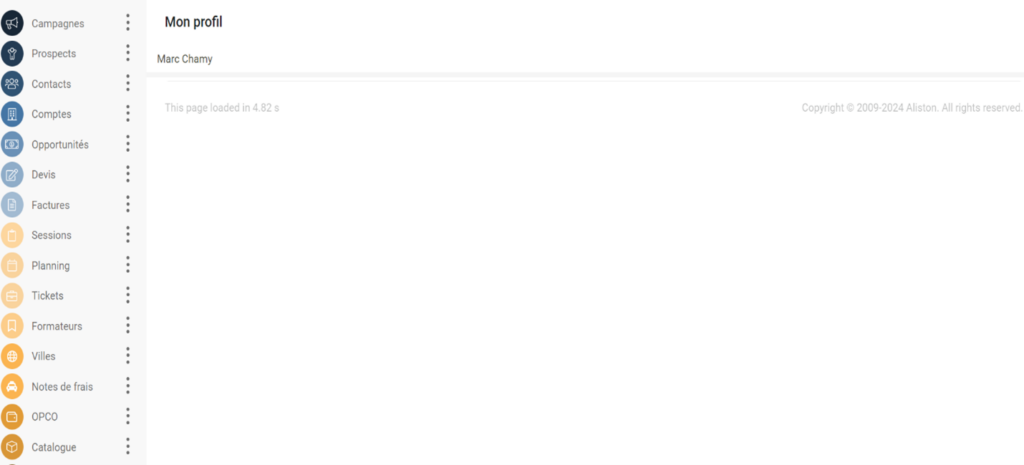
- Choisissez de modifier votre profil.
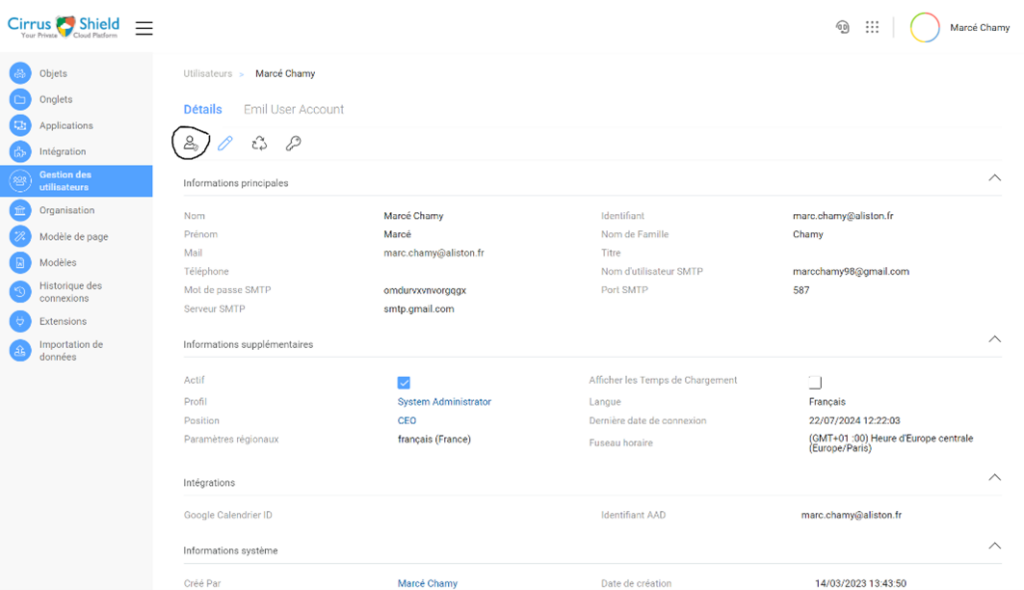
b. Authentifiez l’e-mail :
a. Cliquez sur Authentifier pour vérifier les nouveaux paramètres SMTP.
b. Authentifiez la nouvelle adresse e-mail.
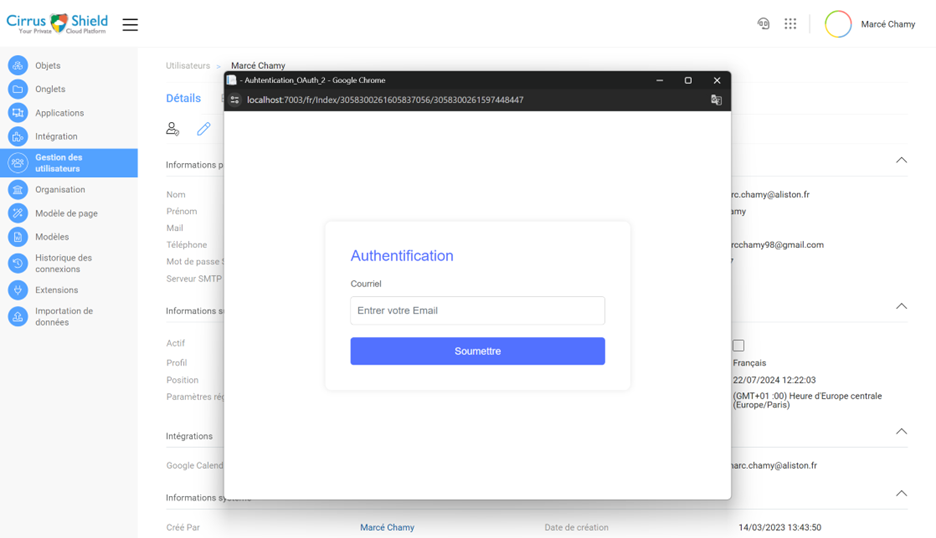
c.Connexion avec votre compte Microsoft ou compte Google.
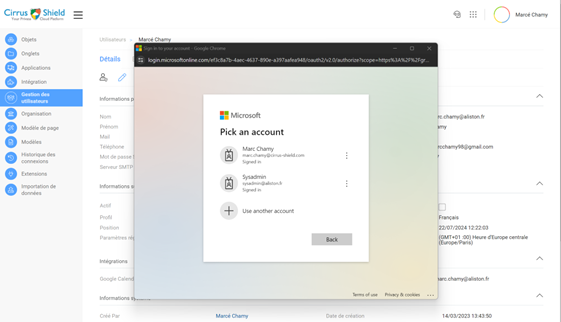
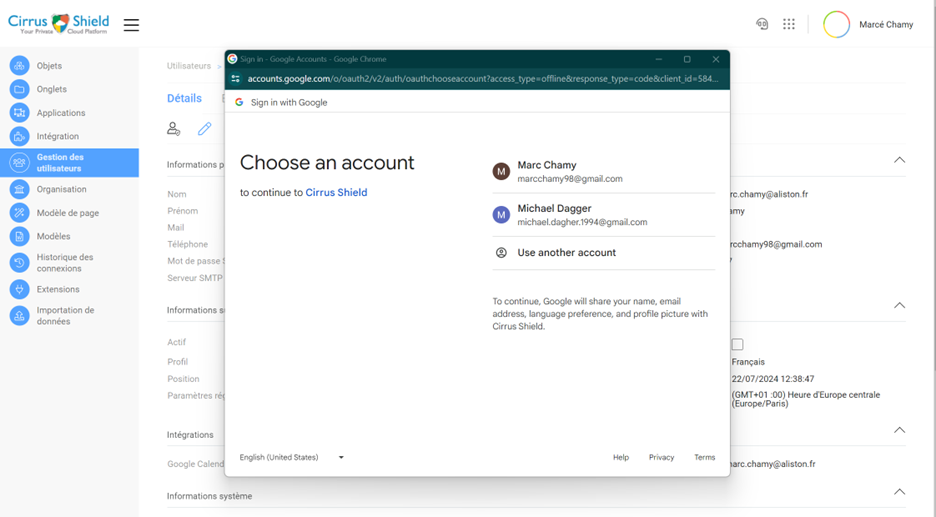
d.Message de réussite :
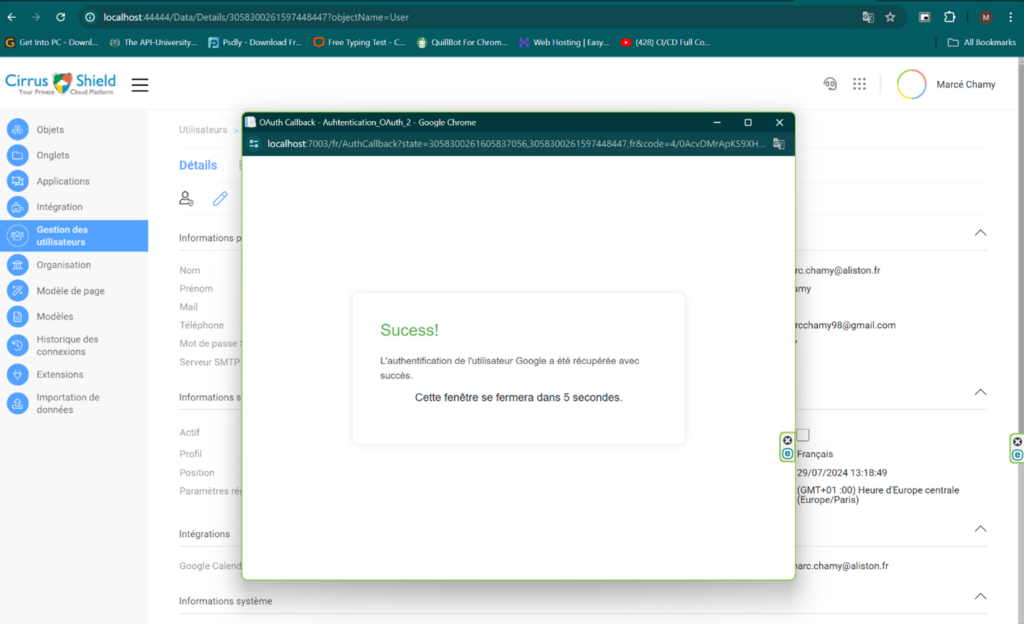
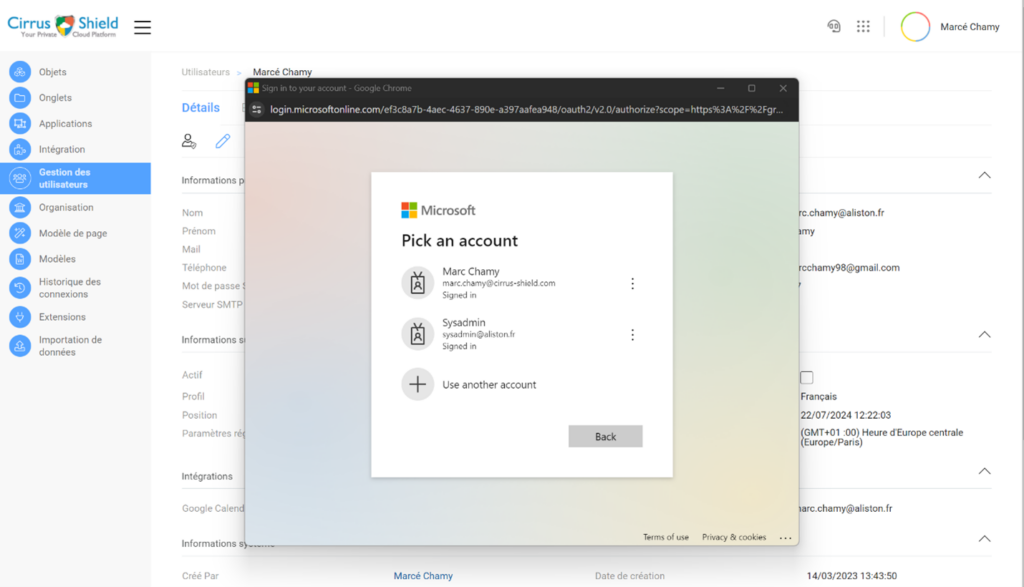
a. Après avoir vu ce message de réussite, la configuration SMTP est enregistrée dans le compte e-mail de l’utilisateur.